Utføre en remittering
Vis - Regnskap - Leverandørreskontro - Betaling til bank ![]()
Med hjelp av remitteringsveiviseren kan du enten skrive ut utbetalingsblanketter for manuell remittering, som du selv sender til banken, eller opprette en remitteringsfil for automatisk remittering, som sendes elektronisk til banken.
Ved automatisk remittering trenger du en avtale med din bankforbindelse om elektronisk betaling. Betalingen overføres som en fil til banken, og du mottar en returfil som kan benyttes til bokføring av betalingene.
Mer om automatisk remittering finder du her: Kom i gang med bankfiler/automatisk remittering.
Mer om manuell remittering finner du her: Kom i gang med manuell remittering
Slik oppretter du en remitteringsfil
- Vis - Regnskap - Leverandørreskontro - Betaling til bank.
- Velg remitteringsformat. Ønsker du å skrive ut Utbetalingsblanketter, se egen beskrivelse nedenfor.
- Velg et av følgende utvalg:
- Alle: Alle fakturaer.
- Alle nasjonale: Alle fakturaer som skal remitteres innenlands.
- Alle utenlandske: Alle fakturaer som skal remitteres til utlandet
Kun betalinger med forfall før: Velg seneste forfallsdato.
- Klikk Neste for å se hvilke poster som blir foreslått. Øverst i vinduet kan du klikke knappen Utvalg for å begrense hvilke poster skal vises.
-
 Eventuelle feil/mangler ved postene vil bli vist i
kolonnen Feil til høyre i vinduet.
Du kan redigere postene ved å klikke på redigeringsknappen.
Eventuelle feil/mangler ved postene vil bli vist i
kolonnen Feil til høyre i vinduet.
Du kan redigere postene ved å klikke på redigeringsknappen. - Vil du knytte en kreditnota mot en post, må det være
merket av for Vis ikke-avstemte kreditnotaer.
Tilgjengelige kreditnotaer vil da vises i vinduet Kreditnotaer
nederst. Marker ønsket post ved å klikke på den. Kreditnotaer for samme
leverandør vil da automatisk markeres i det nedre vinduet.
 Klikk
nå på Match/link poster ved siden
av kreditnotaen du ønsker å knytte mot posten. Saldo
for den markerte posten reduseres da med beløpet på kreditnotaen, og kreditnotaen
vil forsvinne fra det nedre vinduet. Dersom kreditnotaen krediterer hele
fakturaen du har markert, vil også selve fakturaen forsvinne fra det øvre
vinduet.
Klikk
nå på Match/link poster ved siden
av kreditnotaen du ønsker å knytte mot posten. Saldo
for den markerte posten reduseres da med beløpet på kreditnotaen, og kreditnotaen
vil forsvinne fra det nedre vinduet. Dersom kreditnotaen krediterer hele
fakturaen du har markert, vil også selve fakturaen forsvinne fra det øvre
vinduet.
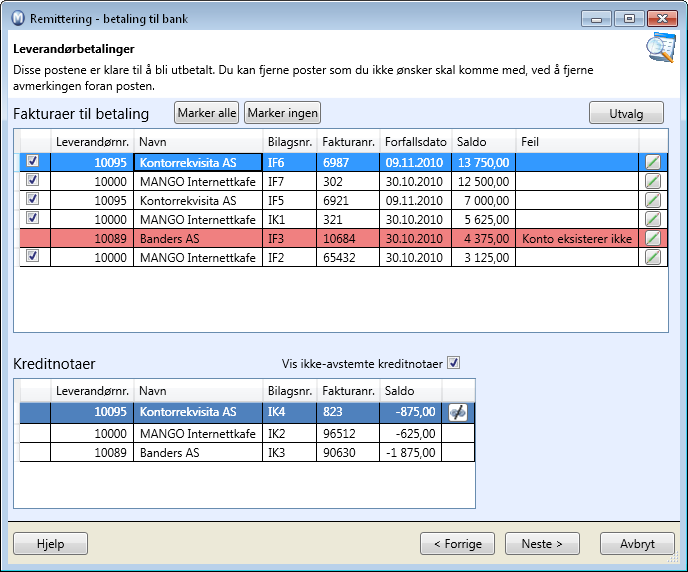
- Fjern eventuelt avmerkingen for poster som ikke skal være med i utbetalingen under Fakturaer til utbetaling.
- Klikk Neste dersom du er fornøyd med postene som blir foreslått. Du vil da få opp en forhåndsvisning av rapporten Betalingsforslag. Lukk vinduet ved å klikke på det røde krysset oppe til høyre.
- Klikk Neste.
Du kan nå velge plassering for filen i feltet Katalog og velge Filnavn for remitteringsfilen. Du kan også angi Internettadresse til nettbank. Verdiene som du la inn i remitteringsinnstillingene, vil være foreslått, men du kan om ønskelig overskrive disse. - Klikk Neste.
Dersom du har tastet inn en Internettadresse til nettbanken, og er koblet til Internett, vil du kunne overføre filen til banken med en gang. Alternativt kan du i ettertid lese inn filen i bankprogrammet. - Klikk Fullfør for å oppdatere reskontroen.
![]() Alle poster i utvalget vil bli markert som
sendt til remittering.
Alle poster i utvalget vil bli markert som
sendt til remittering.
Slik genererer du utbetalingsblanketter per manuell remittering
- Vis - Regnskap - Leverandørreskontro - Betaling til bank.
- Velg formatet Utbetalingsblanketter, Giro. Les mer om manuell remittering i Remittering - Betaling til bank.
- Følg stegene 3 til 8 i beskrivelsen for automatisk remittering.
- Du kan nå velge om remitteringsfilen skal forhåndsvises eller sendes til skriveren. Hvis du vil velge en annen skriver enn standardskriveren, merker du av for Velgskriver. Du får da mulighet til å velge ønsket skriver i et eget vindu.
- Klikk Fullfør. Etter at du har valgt at du godkjenner utskriften, oppdateres reskontroen.
![]() Alle poster i utvalget skrives
ut. Du kan nå sende de til banken. Du vil ikke motta noen returfil, og
bokfører betalingene manuelt (manuell remittering).
Alle poster i utvalget skrives
ut. Du kan nå sende de til banken. Du vil ikke motta noen returfil, og
bokfører betalingene manuelt (manuell remittering).
Ugyldig mottakeradresse: Dersom du får feilmelding om ugyldig mottakeradresse, kan du forsøke å legge inn adressen på nytt på kontakten. Det er adressen av typen Post som benyttes.
Remittering av delbetalinger: Du kan remittere delbetalinger ved å overstyre beløpet i saldokolonnen ved betaling til bank. Delbetalingen vil ikke redusere den opprinnelige posten.
![]() Merk! Ved remittering til utlandet
må du fylle ut feltet Beløpet gjelder og Betalingskode
for reskontroposten. Du kommer til disse feltene ved å klikke på redigeringsknappen
til posten i selve remitteringsveiviseren - vinduet Remittering
- Betaling til Bank.
Du kan også redigere reskontroposter fra Reskontroliste, Kundeliste, Leverandørliste og Aldersfordeling i reskontro. Les mer i Redigering av reskontroposter
Merk! Ved remittering til utlandet
må du fylle ut feltet Beløpet gjelder og Betalingskode
for reskontroposten. Du kommer til disse feltene ved å klikke på redigeringsknappen
til posten i selve remitteringsveiviseren - vinduet Remittering
- Betaling til Bank.
Du kan også redigere reskontroposter fra Reskontroliste, Kundeliste, Leverandørliste og Aldersfordeling i reskontro. Les mer i Redigering av reskontroposter
Se også:
Kom i gang med bankfiler/automatisk remittering